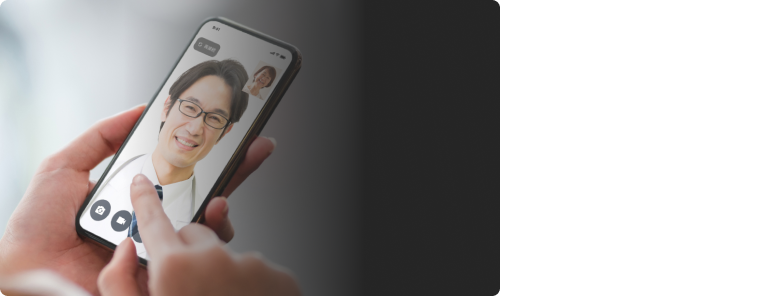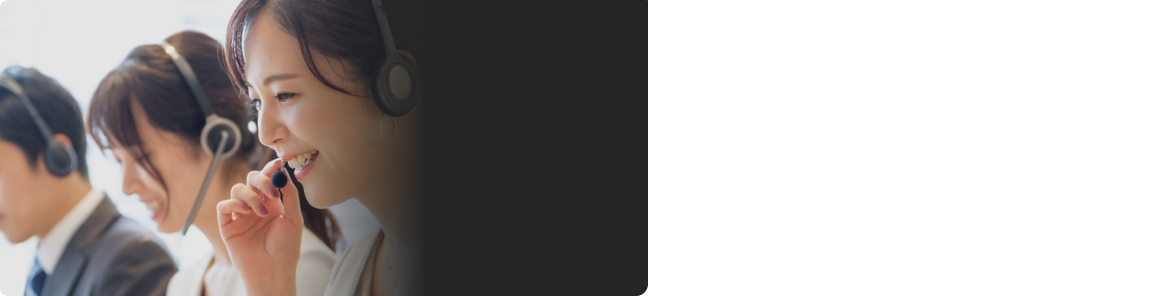ログイン・初期設定
新しいパソコンでYaDocを使用するための設定方法を教えて
新しいパソコンにもクライアント証明書をインストールすることでYaDocをご利用いただけます。
以下の手順で設定してください。
【手順詳細】
- Google Chromeで「クライアント証明書ダウンロード」ページへアクセスします。
- 画面の下の方に、「認証コードを再発行する」をクリックすると、再発行用のウィンドウが開きます。
- YaDocの利用登録時に入力したメールアドレスを入力し「再発行する」を押します。
- 入力したメールアドレスに、認証コードを記載したメールが届きます。
- 再度、「クライアント証明書ダウンロード」ページへアクセスし、認証コードを登録し、クライアント証明書をダウンロードします。
- 一旦、Google Chromeを終了し、再度、YaDocログインページにアクセスします。
- ご利用中のログインID・パスワードを使ってYaDocにログインします。YaDocログインページはこちらです。
この質問は役に立ちましたか?
サポートセンターにて、メールやお電話でのお問い合わせを受け付けています。
- 電話でのお問い合わせ : 0570-05-1114 / 営業時間:10:00〜17:00(土日祝を除く)
- メールでのお問い合わせ : お問い合わせフォーム